Convertir PDF a JPG
Convierte todas las páginas de un PDF a JPG o extrae las imágenes insertadas en un PDF y guárdalas como archivos JPG
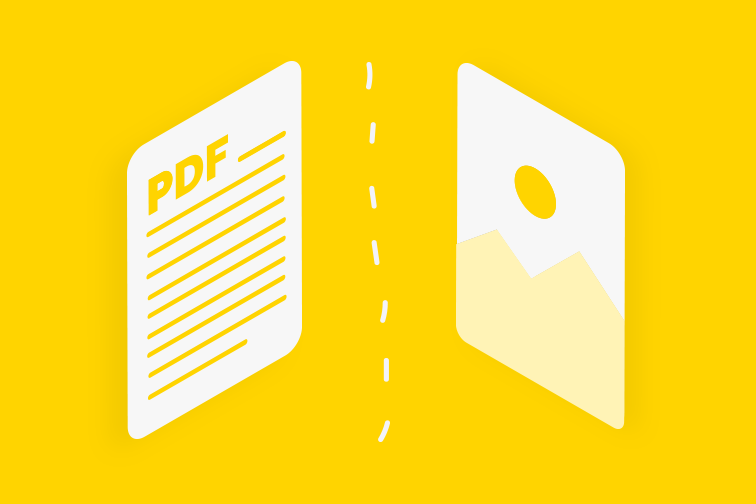
En iLovePDF nos encantan los PDF, pero sabemos que a veces necesitas pasar una página entera o partes específicas de un archivo a imágenes (en este caso, pasar de PDF a JPG).
Igual necesitas incluir algunas partes de un PDF en un email y añadir descripciones después de cada parte. O quizás quieras usar el contenido del PDF con un software de edición de imágenes o insertarlo fácilmente en tu sitio web. Sea cual sea el motivo por el que necesitas transformar PDF a JPG, podemos darte la solución que buscas.
En iLovePDF hemos creado una herramienta para cambiar PDF a JPG que te permitirá extraer las imágenes de un archivo PDF siguiendo unos pasos muy sencillos.
Cómo convertir de PDF a JPG
Si ya conoces iLovePDF, sabrás que puedes extraer imágenes de un PDF a JPG o convertir un archivo PDF a JPG online de forma totalmente gratuita y con solo dos clics, a una velocidad extraordinaria y sabiendo que tus ficheros están protegidos. Además, nuestros usuarios prémium pueden sacar contenido de varios PDF y convertir varios archivos a la vez usando la función correspondiente. Por otra parte, el tamaño máximo que pueden sumar los archivos es mayor en el caso de los usuarios con cuenta prémium.
Para empezar, debes seleccionar el archivo PDF que quieres usar y subirlo, ya sea directamente desde tu ordenador, arrastrándolo y soltándolo en la herramienta, o transfiriéndolo desde tu cuenta de Google Drive o Dropbox a través de los iconos circulares que aparecen a la derecha de la pantalla.
Una vez que lo subas, te aparecerá una pantalla con todas las opciones, donde podrás usar la función Páginas a JPG para convertir automáticamente todas las páginas a JPG (en ese caso, el archivo final tendrá el mismo número de páginas que el PDF original, pero en versión JPG) u optar por Extraer imágenes (para que cada imagen del PDF genere un archivo JPG).
Una vez que finalices el proceso, te ofreceremos distintas opciones de descarga, además del botón para descargar de siempre. Puedes optar por exportar los archivos o la carpeta comprimida a Google Drive o Dropbox, una opción muy útil si trabajas con un equipo. O, si lo prefieres, puedes usar la opción de correo electrónico para mandar los archivos a otra persona o para guardártelos para más adelante.
- Ve a la herramienta PDF a JPG de iLovePDF.
- Sube el documento haciendo clic en el botón para seleccionar el archivo o arrastrándolo y soltándolo directamente en la herramienta.
- Selecciona Páginas a PDF o Extraer imágenes.
- Haz clic en Convertir a PDF.
- Descarga el archivo JPG o guárdalo en tu cuenta de Google Drive o Dropbox.
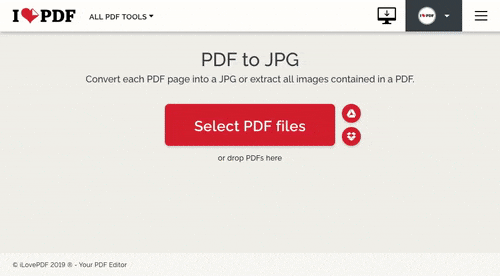
Pasar un PDF a JPG desde un ordenador
Si necesitas convertir un PDF a JPG en tu entorno de trabajo y quieres añadir una capa de seguridad extra o disfrutar de la comodidad de trabajar offline, la aplicación de escritorio de iLovePDF es la herramienta que necesitas. Además, al usar esta herramienta, la velocidad de tu conexión a Internet no influirá en el tamaño y el número de archivos.
Descárgate la aplicación de escritorio de iLovePDF y extrae imágenes de varios archivos con menos límites.
Pasar un PDF a JPG en dispositivos iOS y Android
¿Estás fuera de casa y tienes que cambiar un PDF a JPG? No hay problema, ¡nosotros tenemos la solución! Desde la app móvil de iLovePDF, puedes transformar un PDF a JPG y mucho más, todo desde tu teléfono. Para pasar un PDF a JPG, solo tienes que seleccionar el archivo que quieras desde tu dispositivo o seleccionar la opción de importar desde Google Drive o Dropbox. Una vez que subas el archivo, tendrás las mismas opciones que en la web: pasar todas las páginas del PDF a un archivo JPG o extraer las imágenes del PDF.
Estás en buenas manos
- Utilizamos el cifrado de extremo a extremo en todas nuestras herramientas para garantizar la máxima protección contra el robo o la intercepción de documentos.
- Cualquier documento cargado en nuestro sistema se elimina automáticamente después de 2 horas para evitar el acceso de terceros no autorizados.
- Todos nuestros servidores están protegidos bajo la legislación europea, una de las más restrictivas del mundo.



